este posibil ca PC-ul dvs. să nu fie la fel de esențial pentru dvs. ca smartphone-ul dvs., dar este posibil să fie încă destul de al naibii de important. Deci, este complet de înțeles dacă prima dvs. reacție este să înghețați și să vă speriați atunci când vă confruntați cu o urgență pe computer, cum ar fi un ecran spart, un fișier important șters accidental sau un virus. Dar panica este contraproductivă, deoarece timpul este adesea esențial.
nu vă faceți griji. Deși nu puteți apela 9-1-1, iată ce puteți face pentru a remedia cinci urgențe comune pentru PC.
ecran laptop rupt
acum câteva luni, lucram la MacBook Air lângă buldogul meu francez, Blanka. Dintr—un motiv de câine inexplicabil, Blanka a decis brusc că trebuie să fie în poala mea, așa că a sărit pe mine-și a aterizat pe ecranul laptopului meu. Un ecran de laptop nu se potrivește cu un francez de 27 de kilograme, așa că, inutil să spun, ecranul meu a fost prăjit.

primele lucruri mai întâi: Verificați pentru a vă asigura că numai ecranul laptopului dvs. și nu ceva mai important (cum ar fi placa grafică) a fost deteriorat. Dacă ecranul dvs. este deteriorat vizual sau crăpat, continuați să utilizați computerul în mod normal pentru a vedea dacă apar alte probleme.
dacă nu există daune vizibile, dar ecranul se comportă ciudat, puteți încerca să conectați un monitor extern la laptop. Veți avea nevoie de un port de ieșire (HDMI, mini-HDMI, DisplayPort, mini-DisplayPort, DVI sau VGA) și un monitor extern sau un televizor pentru a face acest lucru, precum și cablul corect. Unele laptopuri au, de asemenea, un mod de afișare extern pe care va trebui să îl activați, de obicei prin intermediul tastelor funcționale. Dacă ieșirea laptopului dvs. arată bine pe afișajul extern, probabil că aveți o problemă simplă a ecranului și nu ceva mai grav.
remediați-l: vestea bună despre un ecran spart este că nu trebuie să îl remediați imediat. Dacă ecranul dvs. are o fisură de păr de-a lungul marginii, puteți continua să utilizați laptopul ca de obicei, deși este probabil o idee bună să evitați să îl mutați, să îl închideți sau să călătoriți cu acesta, deoarece orice presiune pe ecran poate provoca fisura să devină mai mare. Dacă aveți un monitor extern la îndemână, puteți utiliza pur și simplu laptopul ca desktop pentru moment.

conectați laptopul la un monitor extern pentru a vă asigura că este cu adevărat ecranul rupt și nu ceva mai profund.
dacă doriți să remediați ecranul, aveți două opțiuni: o puteți face singur sau puteți
de către un atelier de reparații terță parte (sau, dacă ați achiziționat o garanție extinsă, care acoperă daunele accidentale, de către producător). O reparație DIY pe un ecran de laptop de bază este mai simplă decât credeți, dar dacă aveți un laptop specializat, cum ar fi un Ultrabook, un two-in-one sau un MacBook, este mai bine să vedeți un expert. Ecranele Ultra-subțiri, cum ar fi cele găsite pe ultrabook-uri și MacBook Air-uri, pot fi deosebit de dificil de înlocuit și, uneori, nici măcar nu merită înlocuite deloc.
lecturi suplimentare:
{{#url}}cum să înlocuiți singur un ecran de laptop rupt {{/url}} {{^url}}cum să înlocuiți singur un ecran de laptop rupt {{/url}}
șters un fișier important
există două tipuri de fișiere „importante”: cele care sunt importante pentru dvs., cum ar fi imaginile de la absolvirea liceului adolescentului dvs. și cele care sunt importante pentru computer, cum ar fi fișierele de sistem. Sperăm că nu vă obișnuiți să vă uitați în jurul folderelor rădăcină ale computerului și să ștergeți fără discriminare fișierele, dar fișierele critice pot fi uneori șterse sau corupte de blocări de sistem, malware sau programe antivirus excesive.
primele lucruri în primul rând: dacă ați lovit accidental șterge pe o fotografie sau un document important, nu intrați în panică. Mai întâi, vedeți dacă îl puteți găsi—deschideți Windows Explorer și tastați numele fișierului în caseta de căutare din colțul din dreapta sus. Este posibil să nu ștergeți deloc fișierul, ci doar să îl mutați într-un alt folder cu o acțiune accidentală a mouse-ului.
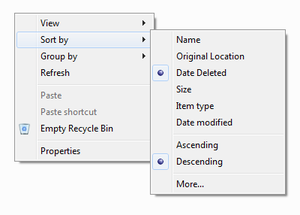
dacă nu îl găsiți într-o căutare, deschideți coșul de reciclare, care se află pe desktop și căutați fișierul. Dacă există o mulțime de fișiere în coșul de reciclare, faceți clic dreapta în interiorul ferestrei, treceți peste Sortare după și faceți clic pe data ștearsă. Cele mai recente fișiere șterse vor apărea în partea de sus a ferestrei.
dacă acest lucru nu funcționează, încercați să utilizați un instrument de recuperare a fișierelor șterse, cum ar fi superbul
pentru a recupera datele pierdute. (Recuva este pe lista PCWorld de
dintr-un motiv.)
Dacă fișierul dvs. nu se află în coșul de reciclare și nu poate fi găsit de Recuva, este posibil să îl puteți restaura cu ușurință dintr-o copie de rezervă. Windows 7 creează automat „versiuni anterioare” ale fișierelor dvs., dar în Windows 8 va trebui să activați manual o caracteristică numită
pentru ca acest lucru să se întâmple. În Windows 7, Deschideți Windows Explorer și găsiți folderul care conținea fișierul. Faceți clic dreapta pe folder și faceți clic pe Restaurare anterioară. Veți vedea o listă de copii de rezervă ale folderului după data modificării. Faceți clic pe o copie de rezervă care a fost creată înainte de a vă aminti ștergerea fișierului și faceți clic pe Restaurare…
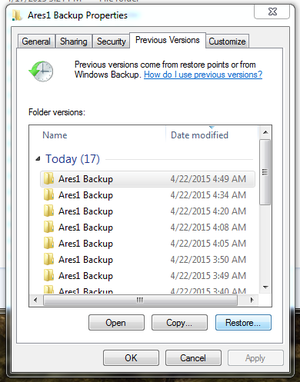
în Windows 8, puteți recupera fișierele șterse deschizând meniul Istoric fișiere și făcând clic pe Restaurare fișiere personale.
remediați-l: dacă nu găsiți fișierul șters sau nu îl restaurați cu ușurință din istoricul fișierelor Windows, încă nu aveți complet noroc. Dacă faceți o copie de rezervă regulată a computerului, puteți încerca să căutați fișierul pe unitatea de rezervă—iar dacă „unitatea” de rezervă este un serviciu cloud, cum ar fi Dropbox, copiere sau OneDrive, este posibil să vă puteți recupera fișierul de pe site-ul web al Serviciului cloud.
dacă nu faceți în mod regulat copii de rezervă ale computerului,
. Dar acum este momentul să încercați o soluție profesională: Puteți utiliza software-ul de recuperare, care vă va scana în profunzime unitățile pentru fișierul șters, sau puteți merge la un serviciu de recuperare de date scump, dar foarte eficient, cum ar fi
.
Dacă fișierul șters nu este un fișier personal, ci un fișier de sistem critic, va trebui probabil să
sau, eventual, chiar
.
lecturi suplimentare:
{{#url}}cum se recuperează fișierele șterse {{/url}} {{^url}}cum se recuperează fișierele șterse {{/url}}
a vărsat ceva pe lucrurile tale
se întâmplă tuturor – bei la biroul tău, când dintr-o dată Hopa! E Diet Coke peste tot pe tastatură.
primele lucruri în primul rând: lichidul dăunează electronicii, deoarece lucrurile din lichid, cum ar fi sărurile și mineralele, conduc electricitatea (din punct de vedere tehnic, vărsarea apei pure pe computer ar fi perfect sigură). Dacă computerul sau componenta dvs. este pornită atunci când vărsați ceva pe ea, acea conducere de electricitate aleatorie, care curge liber, poate provoca scurtcircuitarea circuitelor. Deci, primul lucru pe care trebuie să—l faceți, înainte de a face orice altceva, este să opriți computerul cât mai repede posibil-deconectați-l și scoateți bateria (dacă este cazul) pronto. Cu cât îl puteți obține mai repede într-o stare neputincioasă, cu atât mai bine.
remediați-l: după ce computerul este oprit, scoateți toate cablurile, componentele, cardurile media și unitățile schimbabile și întoarceți-l cu susul în jos. Dacă este un laptop, veți dori să încercați să evitați să obțineți lichid lângă ecran; dacă este un desktop, probabil că veți dori să îl întoarceți pe o parte, mai degrabă decât complet cu susul în jos. Întoarceți computerul spre scurgere (adică dacă ați vărsat ceva pe partea stângă a tastaturii, așezați-l pe partea stângă). Puteți șterge orice lichid din exteriorul computerului cu o cârpă fără scame.
 Loyd Case
Loyd Casedezasamblați computerul cât mai mult posibil dacă ați vărsat lichid în interiorul acestuia—după deconectarea acestuia de la alimentare, desigur.
după ce cea mai mare parte a lichidului s-a scurs, ar trebui să încercați să dezasamblați computerul cât de mult puteți. Dacă poți să-l distrugi complet, grozav. Dacă nu puteți, nu vă răniți, dar probabil ar trebui să încercați cel puțin să scoateți tastele de pe o tastatură pentru a scoate tot lichidul. Dacă ați vărsat altceva decât apă, este o idee bună să vă curățați computerul cu un dispozitiv de curățare a circuitului, deoarece multe băuturi sunt lipicioase și corozive și vor face ravagii pe interiorul computerului.
odată ce PC-ul este neputincios, dezasamblat și curățat…lăsați-l acolo și așteptați. Așteptați atâta timp cât puteți, apoi așteptați încă două zile (în mod ideal, cel puțin o săptămână). Apoi, rugați-vă zeilor PC-ului că ați fost suficient de rapizi și încercați să-l porniți.
lecturi suplimentare:
{{#url}}cum se curăță o scurgere pe un laptop {{/url}} {{^url}}cum se curăță o scurgere pe un laptop {{/url}}
nu există acces la Internet
nu e nimic destul ca stai jos la computer pentru a viziona clipuri video drăguț catelus, doar pentru a descoperi că Internetul este în jos. În afară de blestemul ISP-ului dvs., iată ce puteți face dacă vă aflați într-un deșert de Internet.
primele lucruri în primul rând: există trei sau patru surse posibile ale problemelor dvs. de Internet, în funcție de tipul de conexiune (cu fir sau fără fir) pe care îl aveți. Sursa #1 este ISP-ul dvs. Ar putea exista o întrerupere locală, regională sau națională. Sursa #2 este modemul dvs., care ar putea funcționa defectuos. Sursa # 3 este routerul dvs. wireless, care ar putea funcționa defectuos. Și sursa # 4 este computerul.
Repară-l: Pentru a verifica dacă ISP-ul dvs. are o întrerupere, accesați
(pe telefon, deoarece nu aveți acces la Internet) și faceți clic pe furnizorul dvs. DownDetector este un site web cu surse de mulțime care permite utilizatorilor să raporteze probleme cu serviciul lor de Internet.
vă va arăta o hartă de căldură de unde provin majoritatea rapoartelor. Dacă zona dvs. este acoperită cu roșu, ați putea întâmpina o întrerupere. Nu puteți face prea multe aici, cu excepția faptului că apelați ISP-ul dvs. și cereți-i să vă ramburseze timpul de întrerupere.
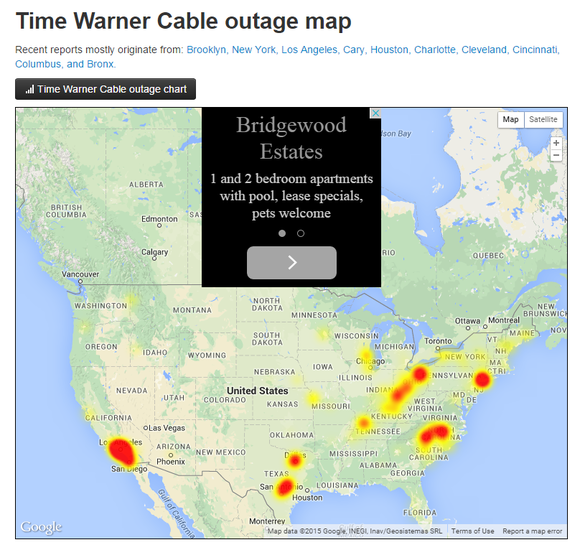
dacă nu există nicio întrerupere—sau nu puteți accesa DownDetector într—un fel-ar trebui să mergeți mai departe și să verificați modemul și routerul. Mai întâi, deconectați routerul, apoi deconectați modemul. Așteptați cel puțin 30 de secunde și conectați modemul la loc. Așteptați încă 30 de secunde și conectați routerul la loc. Reporniți (sau porniți) computerul. Ar trebui să aveți Acum Internet! Dacă nu, verificați dacă problema este routerul dvs. conectând computerul direct la modem folosind un cablu ethernet. Dacă aveți Internet după acest pas, routerul dvs. este problema.
dacă nu aveți Internet după acest pas, modemul dvs. ar putea fi problema sau cablul ethernet în sine. Încercați un alt cablu ethernet dacă aveți unul la îndemână.
dacă totul până acum funcționează bine, problema ar putea fi cu computerul. Cel mai simplu mod de a testa acest lucru este să încercați să vă conectați la Internet cu un alt dispozitiv—un computer, un telefon sau o tabletă. Dacă puteți, atunci PC-ul dvs. este problema. Verificați dacă adaptorul de rețea este pornit accesând Control Panel > Device Manager > Network adapters.
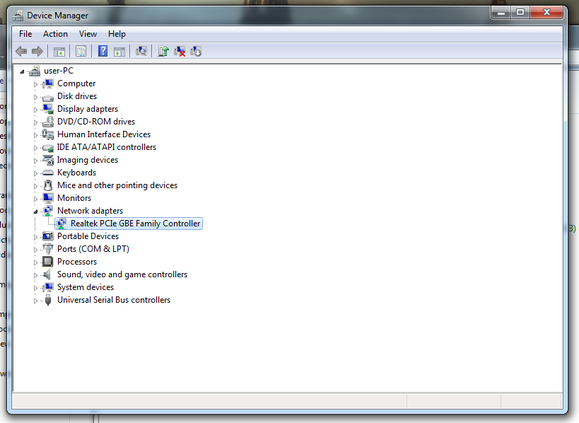
faceți clic dreapta pe adaptorul de rețea și faceți clic pe Activare dacă este dezactivat. În caz contrar, faceți clic pe Proprietăți și verificați starea dispozitivului (ar trebui să spună „acest dispozitiv funcționează corect”). Dacă dispozitivul nu funcționează corect, poate fi necesar să actualizați driverul acestuia. Faceți clic pe fila Driver și faceți clic pe actualizare Driver….
dacă utilizați Wi-Fi, verificați dacă Wi-Fi este activat—unele laptopuri au un comutator sau o tastă funcțională care comută și dezactivează Wi-Fi-ul.
lecturi suplimentare:
{{#url}}cum se depanează o conexiune la internet moartă {{/url}} {{^url}}cum se depanează o conexiune la internet moartă {{/url}}
ai un virus
poate ai lăsat să expire abonamentul antivirus, poate ai făcut clic pe un pop-up sumar, poate ai descărcat ceva ce nu ar trebui să aibă—nici o judecată. Dar, indiferent de modul în care ați ajuns cu ea, acum aveți un virus și este rapid mănâncă PC-ul.
primele lucruri în primul rând: determinați dacă este posibil să aveți un virus. Virușii și programele malware se pot prezenta în multe feluri. Este posibil să vedeți anunțuri pop-up inexplicabile, PC-ul poate fi difuzate extrem de lent, sau poate PC-ul este crashing în mod constant. Dacă nu aveți un program antivirus care vă avertizează cu privire la prezența unui virus, nu este ușor să spuneți dacă aveți unul sau dacă aveți doar o placă de bază defectă (sau o altă problemă hardware), dar este mai bine să fiți în siguranță decât să vă pară rău.
înainte de a face orice altceva, deconectați-vă de la Internet. Virușii iubesc Internetul, iar ultimul lucru de care aveți nevoie este ca acesta să obțină un fel de actualizare ucigașă de la gazda sa care vă cărămizează PC-ul sau
.

Fix it: reporniți PC-ul în modul de siguranță. Pentru a porni în modul sigur, reporniți computerul și apăsați tasta F8 în mod repetat—nu o țineți apăsată continuu—până când vedeți meniul Advanced Boot Options. Utilizați tastele săgeată pentru a alege Modul sigur cu rețea și apăsați Enter.
după ce vă aflați în modul sigur, utilizați un program antivirus și un program antimalware pentru a rula unele scanări. Veți dori să instalați un nou program antivirus chiar dacă aveți deja unul pe computer, deoarece vechiul program antivirus a ratat clar ceva. Puteți face acest lucru încărcând programul pe o unitate flash și instalându-l de acolo, astfel încât să nu fie nevoie să vă reconectați computerul la Internet. În plus față de o scanare antivirus, ar trebui să rulați și o Scanare antimalware (la cerere) cu
doar pentru a fi sigur.
lecturi suplimentare:
{{#url}}cum să eliminați malware-ul de pe PC-ul Windows {{/url}} {{^url}}cum să eliminați malware-ul de pe PC-ul Windows {{/url}}
sperăm că programele antivirus / antimalware vor putea să elimine virusul și să îl remedieze. Dar dacă nu funcționează—sau dacă dispar sau se blochează atunci când încercați să le rulați (deoarece unii viruși sunt al naibii de deștepți și știu când programele sunt concepute pentru a le distruge)—poate fi necesar să reinstalați Windows și să restaurați fișierele și setările din acel
pe care ați făcut-o mai devreme.
există un tip de virus pe care s-ar putea să nu îl puteți remedia în acest fel, și acesta este ransomware. Aflați
și amintiți-vă: Dacă bănuiți că ați putea avea ransomware, primul lucru pe care trebuie să-l faceți este să deconectați și să dezactivați orice servicii automate de sincronizare în cloud pe care le-ați configurat. Deoarece ultimul lucru pe care îl doriți este ca ransomware să vă blocheze folderul cloud și să se sincronizeze pe toate celelalte dispozitive.